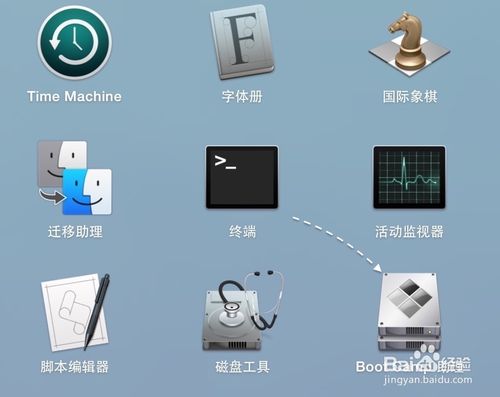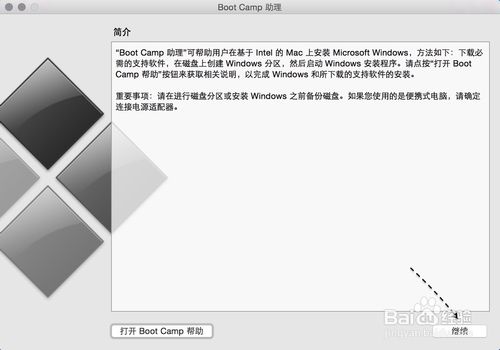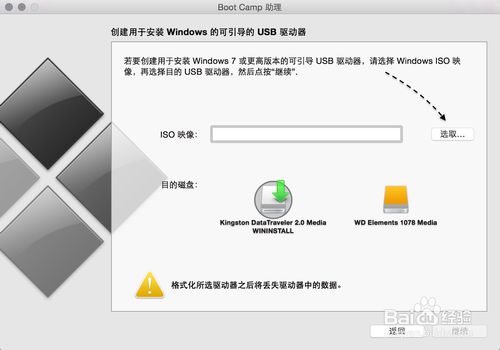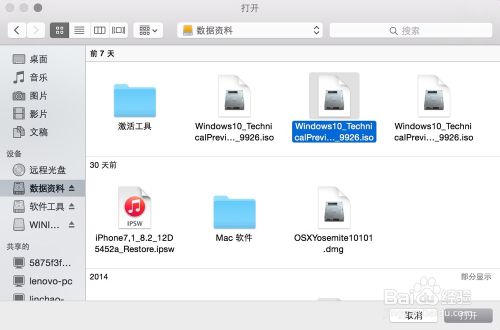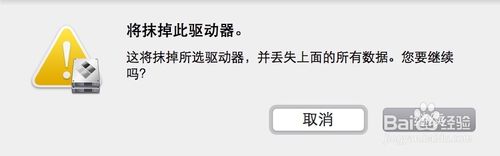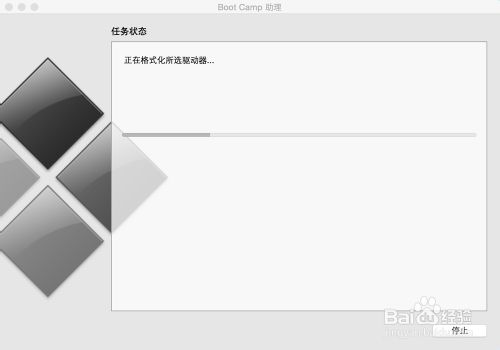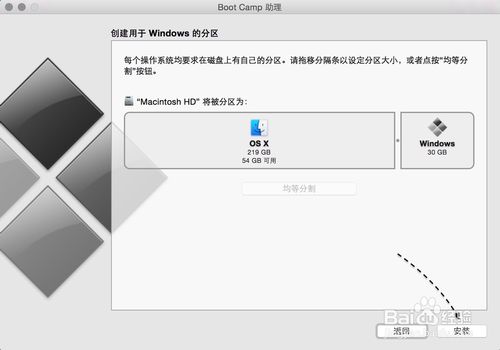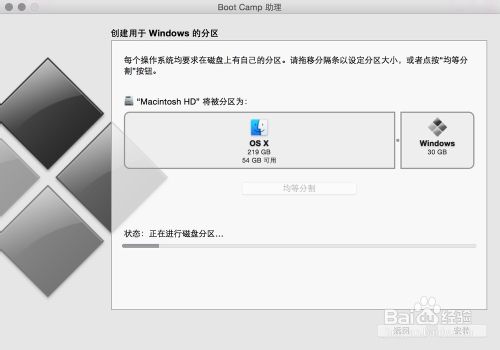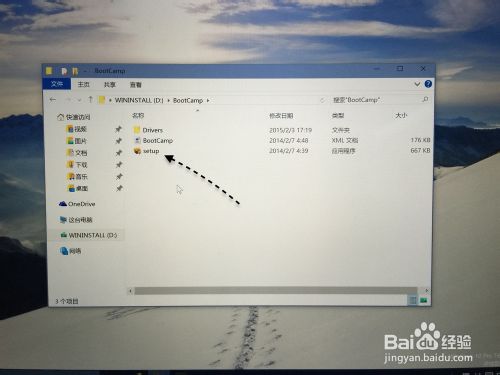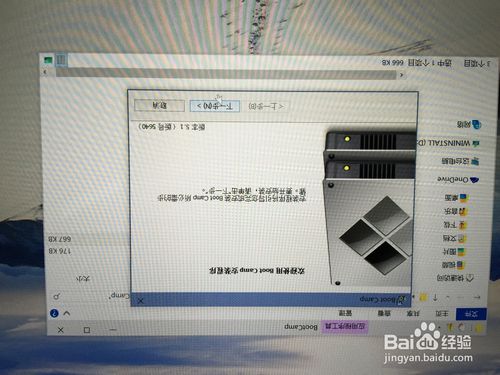mac蘋果安裝win10系統可以嗎
發布時間:2022-09-14 文章來源:深度系統下載 瀏覽:
|
Windows 10是美國微軟公司研發的跨平臺及設備應用的操作系統。是微軟發布的最后一個獨立Windows版本。Windows 10共有7個發行版本,分別面向不同用戶和設備。截止至2018年3月7日,Windows 10正式版已更新至秋季創意者10.0.16299.309版本,預覽版已更新至春季創意者10.0.17120版本 mac蘋果安裝win10系統可以嗎?win10是當前最新系統,對于新系統感興趣的不只是使用 PC 電腦用戶,還有蘋果Mac用戶,那蘋果mac裝win10可以么?當然可以蘋果安裝win10啦。接著win7之家小編就把使用U盤蘋果mac裝win10的詳細步驟操作分享給你們。 準備條件 首先需要我們前往微軟官網下載最新的 Windows 光盤鏡像,在下載鏡像的時候,切記要下載64位的哦。
接下來還需要我們準備一個不小于 8G 版的 U 盤,用于制作安裝 Windows 10 的安裝 U 盤。 另外,如果你之前已經在 Mac 上安裝了 Windows7 或 8 系統的話,那可以選擇直接在 Windows 系統中進行更新升級就好。接下來主要是介紹如何為 Mac 重新安裝一個 Windows10 的操作方法。 用 BootCamp 工具制作啟動 U 盤 首先請將 U 盤插入 Mac 的 USB 端口,在 Mac 系統中打開 BootCamp 工具,如圖所示
接著來到 BootCamp 的歡迎界面中,點擊“下一步”按鈕繼續,如圖所示
隨后請選中制作啟動 U 盤的所有選項,然后點擊“繼續”按鈕。再接著在這里可以看到我們當前插入到 Mac 的 U 盤,在 ISO 鏡像一欄,點擊“選取”按鈕,如圖所示
隨后請選擇之前準備好的 Windows10 鏡像,如圖所示
當 U 盤與 Windows 10 鏡像都已就位了,請點擊“繼續”按鈕。隨后系統會提示我們是否要抹掉 U 盤上的數據,用于制作啟動 U 盤,點擊“繼續”按鈕。
接下就請耐心等待 BootCamp 制作啟動 U 盤,由于需要拷貝軟件,以及在網下載 Mac 的相關驅動,時間花費比較長。
當制作完成以后,會自動進入磁盤分割界面,意思就是說要為 Windows 系統分多少磁盤空間。我這里以分30G為例,請根據你自己的實際情況來定。
接著就請等待為磁盤分區了,分區好了以后會自動重啟啟動電腦,從啟動 U 盤啟動。
開始安裝 Windows10 接下來從 U 盤啟動以后,即可看到 Windows10 的安裝界面了。
隨后可以根據提示就可以安裝 Windows 10 系統了,值得注意的是在選擇分區時,要注意不要選錯了。
在安裝好以后,請打開 U 盤啟動盤,在 BootCamp 目錄下,雙擊打開 Setup 安裝程序,可以為 Windows10 安裝 Mac 電腦的硬件驅動。
隨后根據提示安裝即可,如圖所示
以上就是mac蘋果安裝win10系統可以嗎的全部內容了,或許你操作了蘋果mac裝win10系統步驟后,或發現蘋果mac裝win10與以前安裝 Windows 系統的操作步驟都差不多,其實真的就是差不多,各種系統安裝都是大同小異的,只是看你選擇什么方法什么系統安裝而已。 或許你還想了解硬盤裝系統win7! 新技術融合:在易用性、安全性等方面進行了深入的改進與優化。針對云服務、智能移動設備、自然人機交互等新技術進行融合。Windows 10所新增的Windows Hello功能將帶來一系列對于生物識別技術的支持。除了常見的指紋掃描之外,系統還能通過面部或虹膜掃描來讓你進行登入。當然,你需要使用新的3D紅外攝像頭來獲取到這些新功能。 |